Laptop đã trở thành một công cụ không thể thiếu trong công việc và cuộc sống hàng ngày nhờ tính di động vượt trội, cho phép chúng ta làm việc mọi lúc mọi nơi. Tuy nhiên, nếu không cẩn trọng, bạn có thể vô tình hình thành những thói quen xấu khiến chiếc laptop yêu quý của mình hoạt động chậm chạp, ảnh hưởng nghiêm trọng đến năng suất và trải nghiệm sử dụng. Bài viết này sẽ chỉ ra 4 thói quen phổ biến làm laptop chậm đi và cách khắc phục chúng để tối ưu hiệu suất máy tính của bạn.
4. Bỏ Qua Các Bản Cập Nhật Phần Mềm Định Kỳ
Có những lúc việc trì hoãn cập nhật Windows là hợp lý, đặc biệt khi các bản cập nhật đôi khi mang theo lỗi hoặc sự cố không mong muốn. Tuy nhiên, nếu kéo dài thói quen này, bạn không chỉ khiến hiệu suất của máy tính bị suy giảm mà còn đặt thiết bị vào tình trạng rủi ro cao trước các tác nhân độc hại.
Thực tế, các bản cập nhật mà Microsoft phát hành thường tập trung vào việc phân phối tính năng mới, cải thiện chức năng bảo mật và đi kèm với những thay đổi tối ưu hóa, giúp máy tính hoạt động mượt mà hơn. Vì lẽ đó, việc né tránh cài đặt các bản cập nhật này có thể khiến laptop của bạn chạy ì ạch hơn, nhất là khi bạn sử dụng máy hàng ngày.
Bạn nên thường xuyên kiểm tra các bản cập nhật mới. Nếu phát hiện có vấn đề lớn, bạn có thể tạm thời trì hoãn việc cài đặt hoặc thậm chí khôi phục về phiên bản trước đó nếu đã tạo bản sao lưu hệ thống gần đây. Microsoft cung cấp nhiều tùy chọn để quản lý cập nhật Windows, nhưng không có cách nào để tắt vĩnh viễn các bản cập nhật hệ điều hành. Dù sớm hay muộn, bạn cũng sẽ phải cài đặt chúng, vậy nên việc trì hoãn quá lâu thực sự không mang lại lợi ích gì.
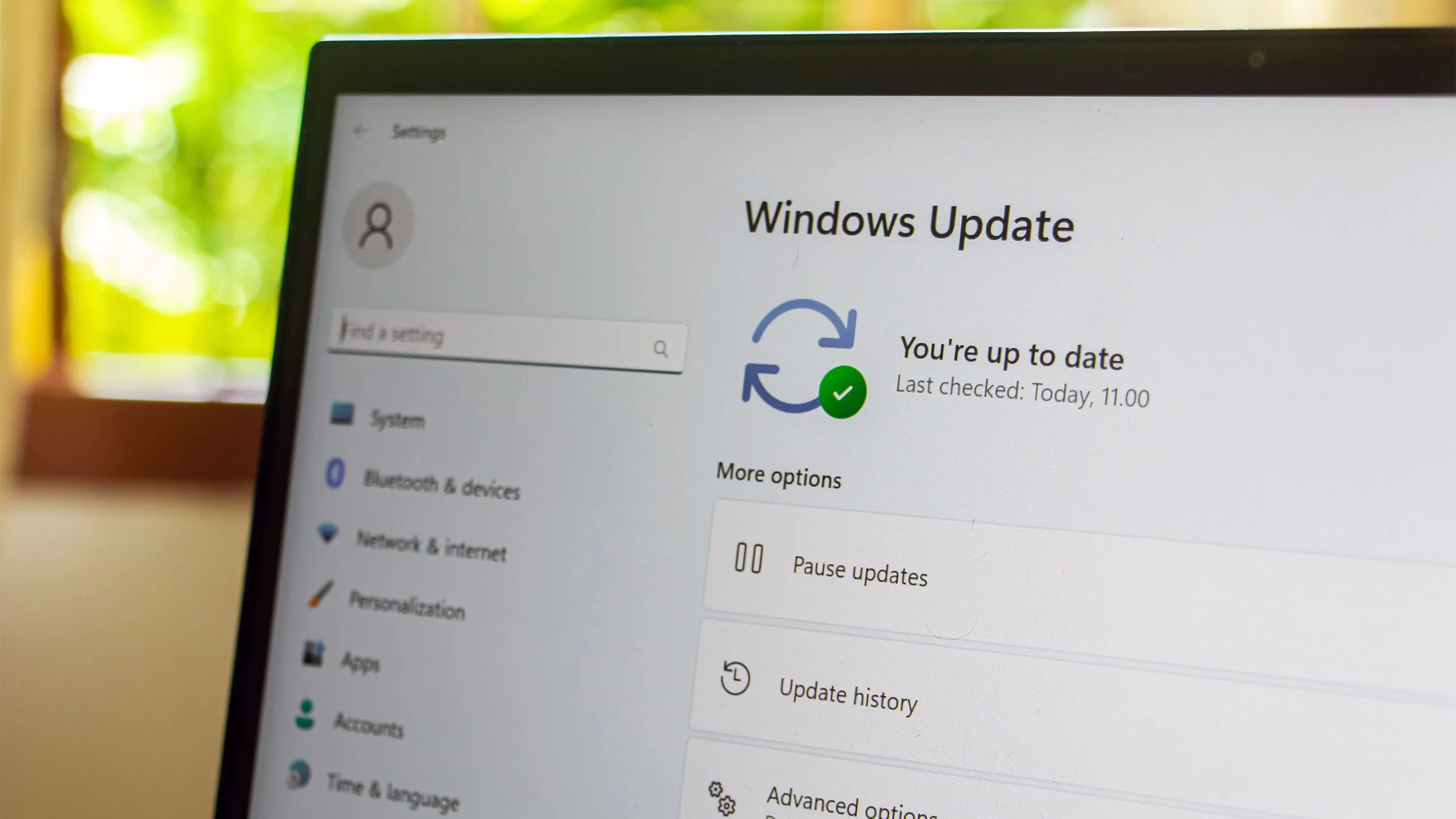 Giao diện cài đặt Windows 11 hiển thị tùy chọn cập nhật hệ thống Windows
Giao diện cài đặt Windows 11 hiển thị tùy chọn cập nhật hệ thống Windows
3. Để Các Ứng Dụng Không Dùng Tích Tụ Dần
Việc tải xuống một ứng dụng trên laptop rồi hoàn toàn quên bẵng đi, để nó không được mở trong nhiều tháng hoặc thậm chí nhiều năm, là một thói quen rất dễ mắc phải. Tuy nhiên, hành động này không chỉ chiếm dụng không gian lưu trữ quý giá trên ổ cứng (HDD) hoặc ổ rắn (SSD) của laptop, mà còn có thể tiêu tốn tài nguyên hệ thống nếu ứng dụng đó chạy ngầm.
Do đó, một lời khuyên hữu ích là bạn nên dọn dẹp máy tính của mình ít nhất mỗi năm một lần. Đây là một phần quan trọng trong danh sách bảo trì định kỳ của laptop, giúp quản lý không gian lưu trữ và danh sách ứng dụng một cách hiệu quả. Cách dễ nhất để “dọn sạch” máy tính là thực hiện cài đặt lại Windows 11 một cách sạch sẽ, thao tác này sẽ xóa hoàn toàn mọi thứ và mang lại hiệu suất tối ưu.
Tuy nhiên, việc này không phải lúc nào cũng khả thi với mọi người. Thay vào đó, bạn có thể truy cập danh sách ứng dụng bằng cách vào Settings > Apps > Apps & features. Hãy xem xét kỹ danh sách này và xác định những ứng dụng mà bạn đã không sử dụng trong một thời gian dài. Nếu bạn không còn cần chúng nữa, hãy gỡ cài đặt ứng dụng đó để giải phóng không gian lưu trữ và giúp laptop chạy nhanh hơn.
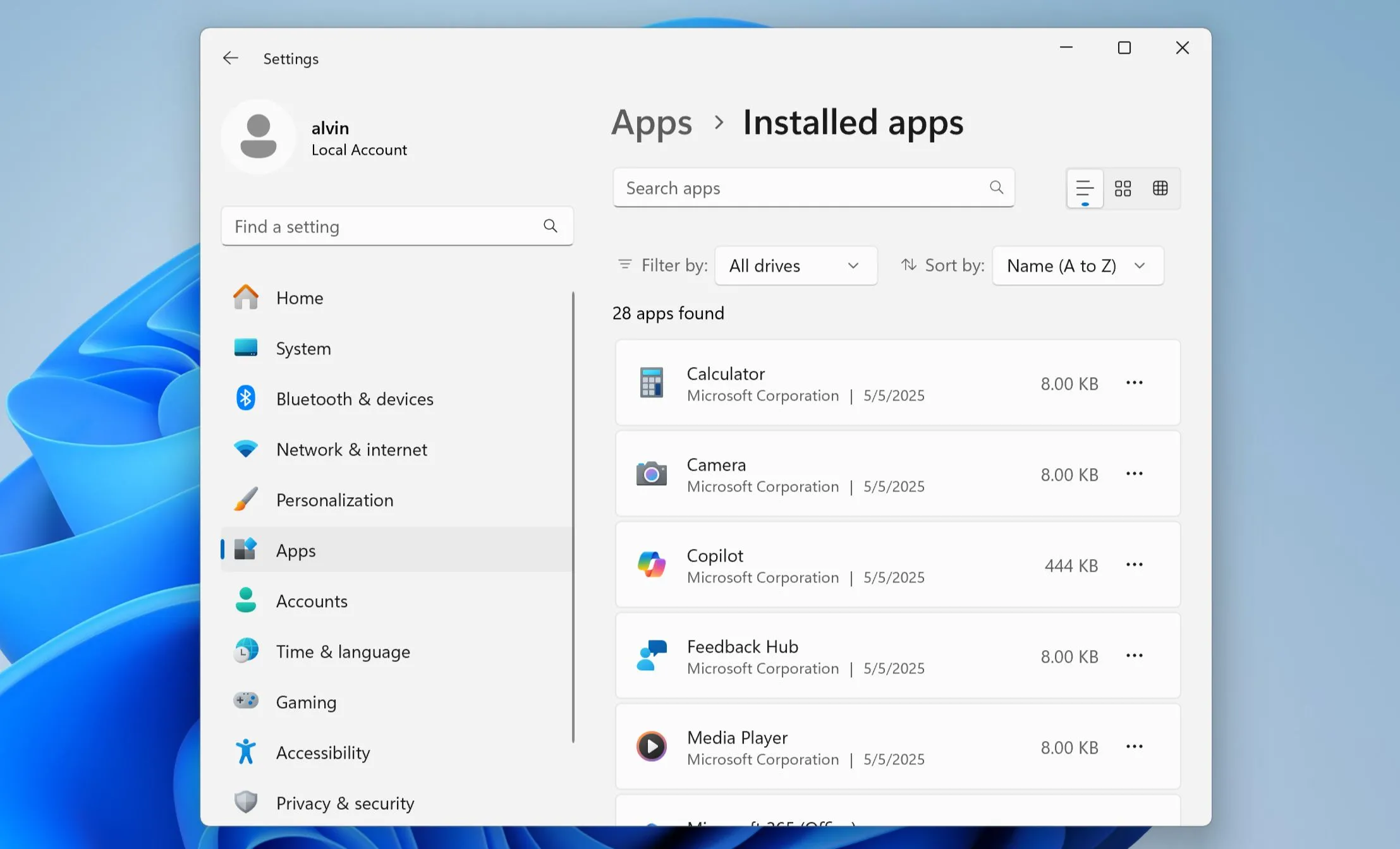 Danh sách các ứng dụng đã cài đặt hiển thị trong cài đặt ứng dụng của Windows 11
Danh sách các ứng dụng đã cài đặt hiển thị trong cài đặt ứng dụng của Windows 11
2. Giữ Quá Nhiều Tab Trình Duyệt Luôn Mở
Dù bạn có tin hay không, trình duyệt mà bạn đang sử dụng để đọc bài viết này chắc chắn là một trong những chương trình “ngốn” tài nguyên nhất trên laptop hoặc PC của bạn ở thời điểm hiện tại, đặc biệt nếu bạn đang dùng Chrome. Tuy nhiên, mọi thứ có thể trở nên tồi tệ hơn nhiều đối với laptop nếu bạn có thói quen xấu là mở quá nhiều tab trình duyệt cùng lúc.
Nhiều người dùng thường xuyên làm việc với vô số tab mỗi ngày. Ngay cả khi viết bài này, tôi cũng có ít nhất 10 tab khác nhau mở trong một cửa sổ trình duyệt và thêm năm hoặc sáu tab khác trong một cửa sổ khác. Số lượng tab này có thể không lớn, đặc biệt với các hệ thống mới được trang bị nhiều RAM và bộ xử lý mạnh mẽ hơn. Tuy nhiên, mỗi một tab nhỏ cũng góp phần vào việc làm cho laptop hoạt động chậm đi nếu không được quản lý tốt.
Hãy thử hợp nhất các tab trình duyệt của bạn và đóng bất kỳ tab hoặc cửa sổ trình duyệt nào mà bạn không còn chủ động sử dụng. Đúng là một số trình duyệt hiện có chức năng mới giúp “ngủ đông” các tab khi bạn không dùng chúng trong một thời gian. Tuy nhiên, những tính năng này không phải lúc nào cũng hoạt động đáng tin cậy. Vì vậy, việc hình thành thói quen đóng những gì bạn không cần là rất quan trọng để tối ưu laptop.
Một thủ thuật hữu ích mà tôi thường dùng là tính năng nhóm tab (tab groups), cho phép tôi sắp xếp tất cả các tab liên quan đến cùng một chủ đề vào một nhóm duy nhất. Sau đó, tôi có thể mở và đóng toàn bộ nhóm tab đó khi cần. Điều này giúp giảm đáng kể lượng tài nguyên mà các tab tiêu thụ, đồng thời làm giảm không gian hiển thị trên thanh tác vụ của trình duyệt.
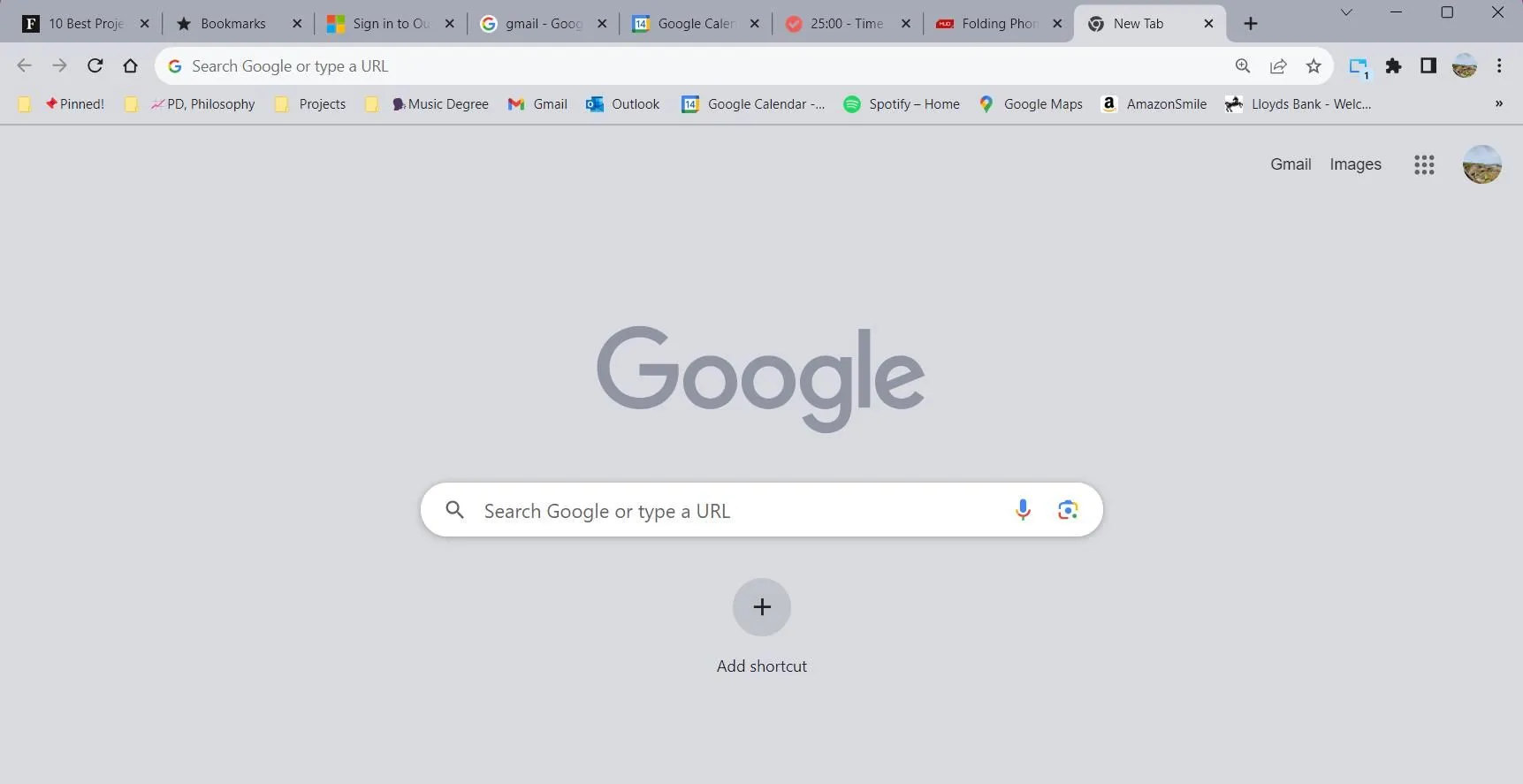 Trình duyệt Google Chrome với nhiều tab đang mở hiển thị trên thanh tiêu đề trình duyệt
Trình duyệt Google Chrome với nhiều tab đang mở hiển thị trên thanh tiêu đề trình duyệt
1. Lơ Là Việc Bảo Trì Định Kỳ
Một trong những thói quen xấu phổ biến mà nhiều người mắc phải với laptop của mình là lảng tránh việc bảo trì định kỳ. Điều này có thể bao gồm những việc cơ bản như gỡ cài đặt các ứng dụng không dùng đến – như đã đề cập ở trên – hoặc có thể sâu hơn như xóa các tập tin không còn cần thiết.
Để tránh mắc phải thói quen xấu này, hãy thử thiết lập một lịch trình để dọn dẹp các cài đặt, tệp tin hoặc ứng dụng khác nhau sau mỗi vài tuần. Đừng cố gắng làm tất cả cùng một lúc để tránh bị choáng ngợp. Hãy bắt đầu từ những việc nhỏ, ví dụ như quản lý các ứng dụng khởi động cùng PC của bạn; việc có quá nhiều ứng dụng mở khi khởi động có thể làm Windows chậm đi đáng kể.
Sau đó, dần dần chuyển sang các điểm bảo trì định kỳ khác. Dọn dẹp thư mục Downloads trong một tuần, rồi chuyển sang các tài liệu không cần thiết vào tuần tiếp theo. Theo thời gian, những thay đổi nhỏ mà bạn thực hiện sẽ dần tích lũy, tạo nên một hệ thống hoạt động mượt mà hơn về tổng thể. Bạn cũng nên tìm hiểu về việc loại bỏ bloatware khỏi Windows 11, vì nó sẽ giúp loại bỏ rất nhiều ứng dụng không cần thiết làm laptop chậm đi.
Mỗi thói quen xấu trên đều rất dễ mắc phải, đặc biệt nếu bạn không theo dõi và kiểm soát chặt chẽ. Tuy nhiên, nếu bạn muốn giữ cho chiếc laptop của mình hoạt động mượt mà nhất có thể và khắc phục laptop chậm, chúng tôi thực sự khuyên bạn nên từ bỏ chúng càng sớm càng tốt. Hãy biến những mẹo nhỏ này thành thói quen hàng ngày để tối ưu laptop, đảm bảo hiệu suất bền bỉ và trải nghiệm sử dụng tốt nhất.


